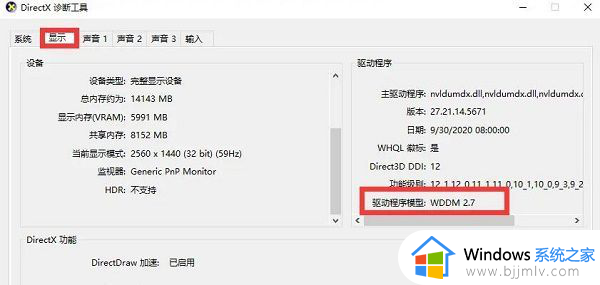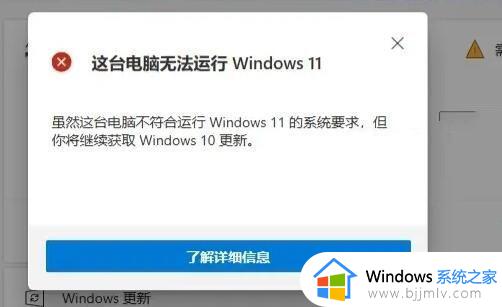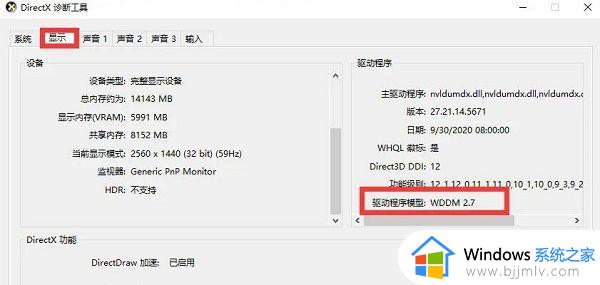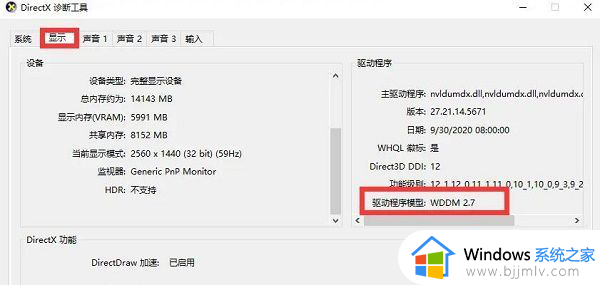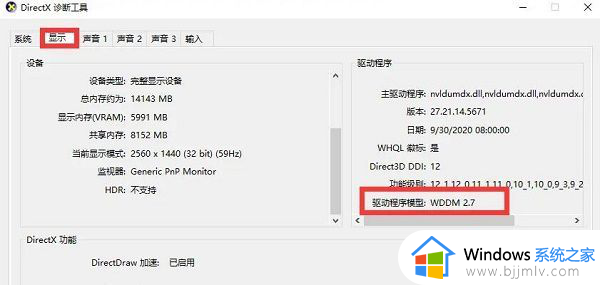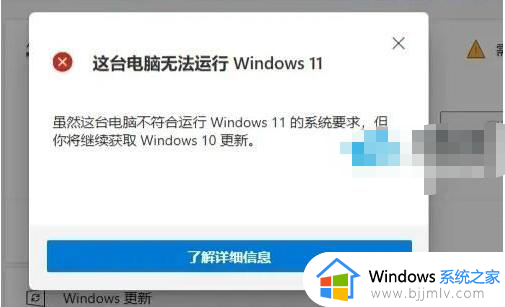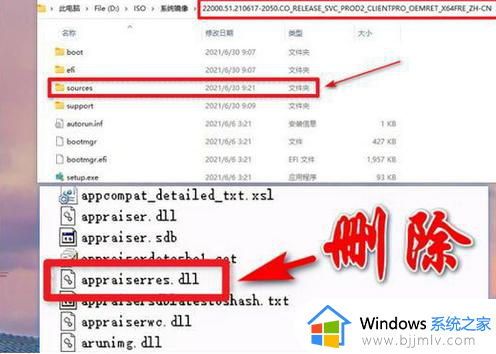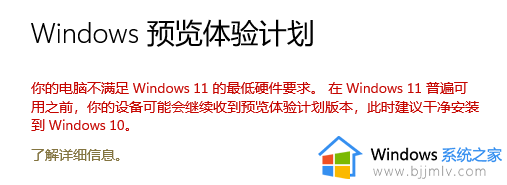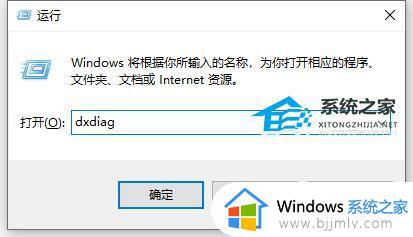windows11最低要求达不到不满足怎么办 电脑不满足win11最低硬件要求怎么解决
在尝试升级到win11操作系统时,小伙伴们可能会遇到一个问题,那就是电脑不满足最低硬件要求。这可能会让许多小伙伴感到困惑和无助,都不知道怎么解决,那么windows11最低要求达不到不满足怎么办呢?今天小编就给大家介绍一下电脑不满足win11最低硬件要求怎么解决,快来一起看看吧。
具体方法如下:
1、win+r 打开运行窗口,输入regedit打开注册表。
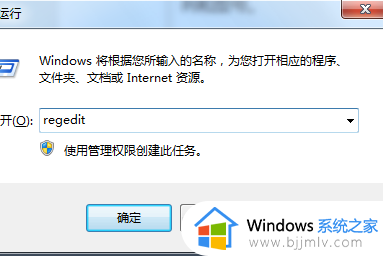
2、导航到以下路径HKEY_LOCAL_MACHINESYSTEMSetupMoSetup。
3、右键单击 MoSetup 点击 新建-DWORD(32)。
4、修改新值名称为:AllowUpgradesWithUnsupportedTPMOrCPU,值设置为1。提示:Windows 11 的映像安装将不会检查:TPM 2.0(但是至少需要 TPM 1.2)以及 CPU 系列和型号。
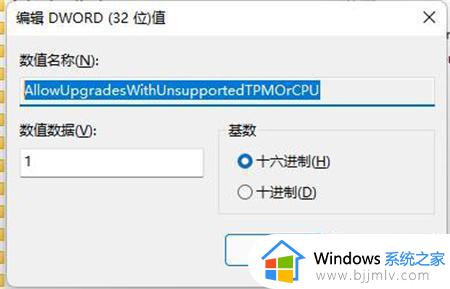
5、如果已下载Win11镜像(微软官网提供下载),右键镜像文件打开方式选择windows资源管理器。点击step.exe。
6、因微软不建议在不满足Windows 11 最低系统要求的设备上安装 Windows 11 。安装过程中会有风险提示,点击接受即可。
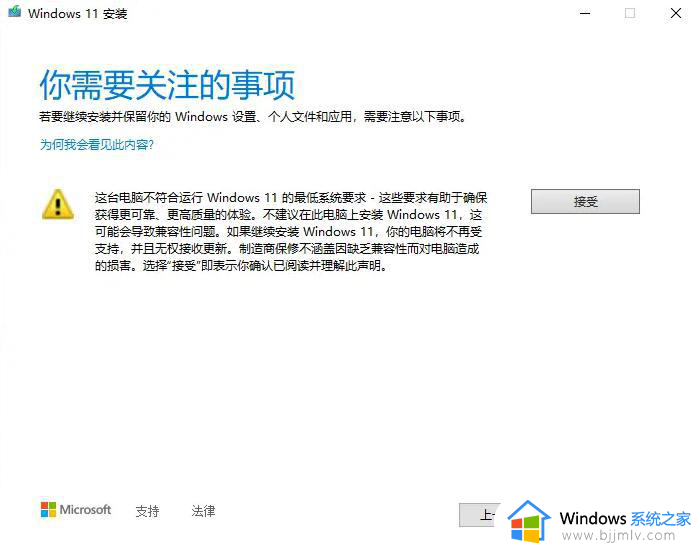
以上全部内容就是小编带给大家的电脑不满足win11最低硬件要求解决方法详细内容分享啦,小伙伴们如果你们也有需要的话,可以跟着小编一起来看看吧。